Современные веб-браузеры, такие как Google Chrome, Microsoft Edge и другие, включают встроенную копию Flash.
Таким образом, если вы работаете на компьютере под управлением Windows 10, вы можете иметь до 4 копий Adobe Flash Player: одну для Internet Explorer, одну для Microsoft Edge, одну для Firefox и одну для Opera соответственно.
Кроме того, вы можете найти случаи, когда два проигрывателя Flash работают одновременно, один установлен в Chrome как один плагин, а другой установлен в Windows, пытаясь проанализировать данные.
В таких случаях вы можете удалить одну из версий Adobe Flash Player.
В этом посте рассказывается, как отключить встроенный Adobe Flash в Windows 10.
Как удалить Adobe Flash Player из Windows 10
Прежде чем продолжить, необходимо войти в систему с учетной записью администратора и отключить проигрыватель Flash Player в браузере Internet Explorer и Microsoft Edge, даже если вы не используете его или если он установлен в качестве браузера по умолчанию.
Запустите браузер Edge, перейдите в «Настройки», выберите «Расширенные настройки» и переместите ползунок в положение «Использовать Adobe Flash Player» в положение «Выкл».
Затем откройте проводник и перейдите по следующему адресу C:\Windows\servicing\Packages и проверьте наличие следующих записей:
- Adobe-Flash-For-Windows-Package~31bf3856ad364e35~amd64….(номер версии Flash Player)
- Adobe-Flash-For-Windows-WOW64-Package~31bf3856ad364e35~amd64….(номер версииFlash player #)
- Adobe-Flash-For-Windows-onecoreuap-Package~31bf3856ad364e35~amd64…(номер версии Flash Player)
Запишите названия этих пакетов Adobe-Flash.
Теперь откройте редактор реестра, запустив диалоговое окно «Выполнить» и введя «regedit.exe» в пустое поле.
Нажмите «Enter».
Щелкните правой кнопкой мыши на позиции, которые имеют вышеуказанные 3 имени, по отдельности, одну за другой, и выберите «Разрешения».
Включите полный контроль для учетной записи администратора, установив флажок «Разрешить».
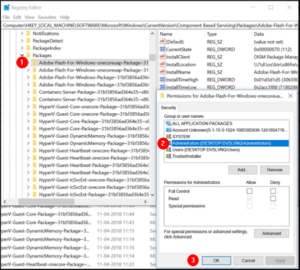
Нажмите ОК
Теперь выберите каждую из 3 клавиш одну за другой, а затем выберите Visibility DWORD с правой стороны.
Щелкните правой кнопкой мыши на Visibility и измените значение данных с 2 на 1.
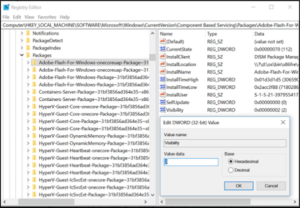
Повторите ту же процедуру для других позиций.
После этого вы сможете удалять пакеты с помощью утилиты DISM.
Поэтому откройте командную строку с повышенными привилегиями и выполните следующие 3 команды одну за другой:
dism /online /remove-package /packagename:Adobe-Flash-For-Windows-Package~31bf3856ad364e35~amd64-10.0.17134.1
dism /online /remove-package /packagename:Adobe-Flash-For-Windows-WOW64-Package~31bf3856ad364e35~amd64-10.0.17134.1
dism /online /remove-package /packagename:Adobe-Flash-For-Windows-onecoreuap-Package~31bf3856ad364e35~amd64-10.0.17134.1
ПРИМЕЧАНИЕ: цифры в конце могут отличаться в вашем случае из-за разницы в номерах версий, поэтому используйте цифры применительно вашей системы.
Это действие удалит все содержимое папки Macromed в System32, а также папки SysWOW64.
Перезагрузите вашу систему.

